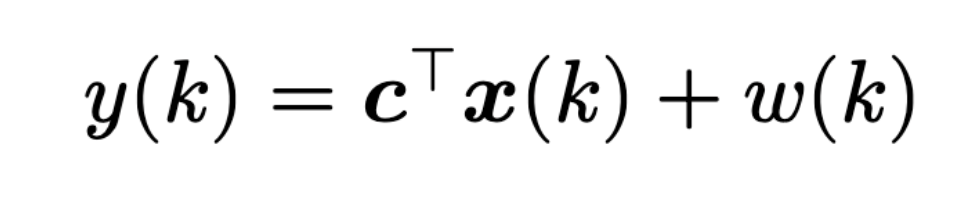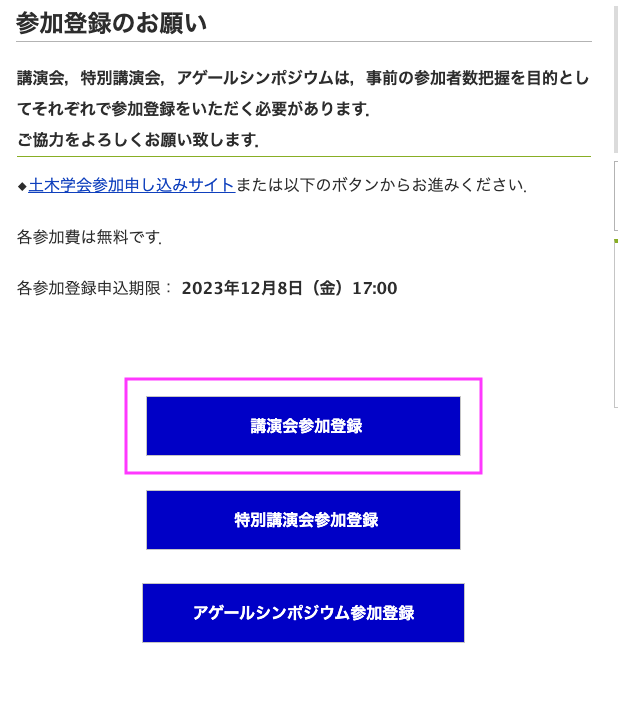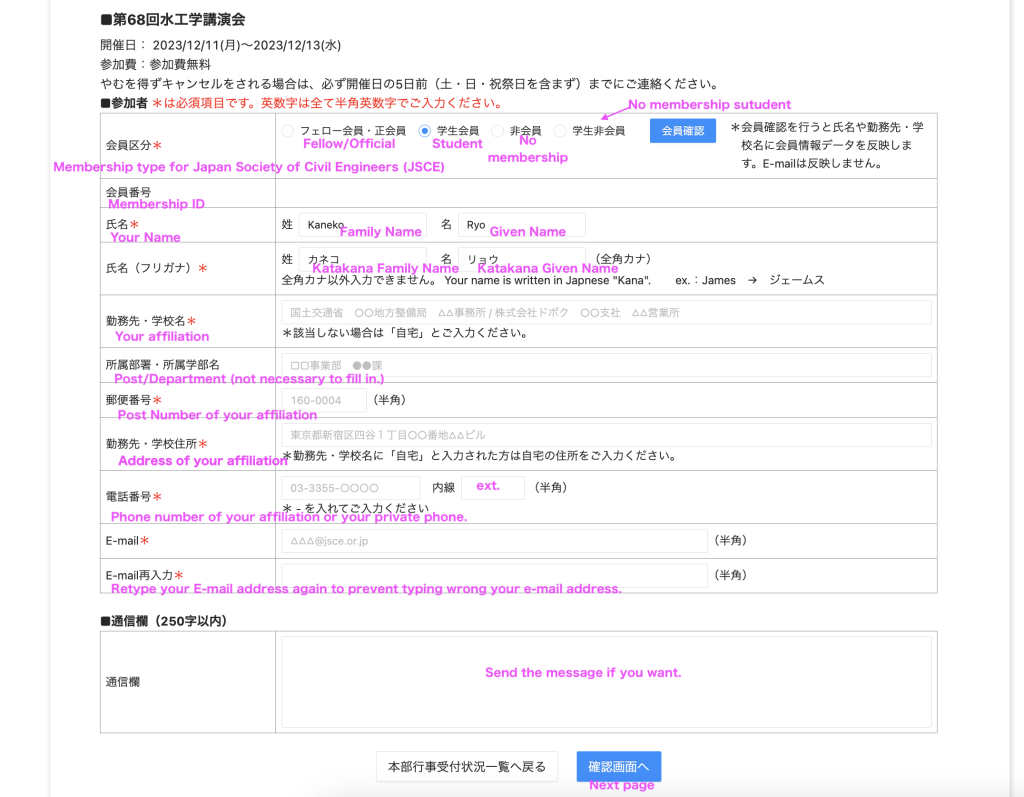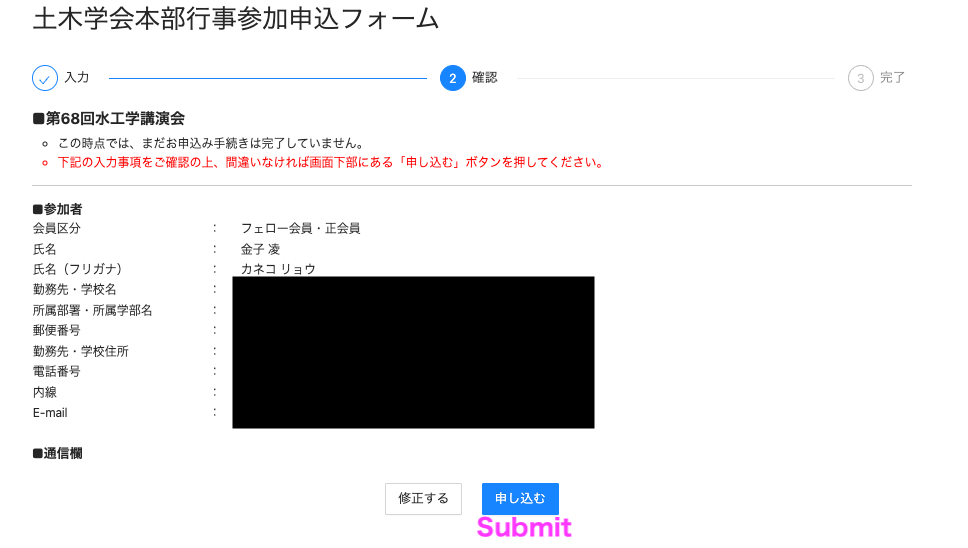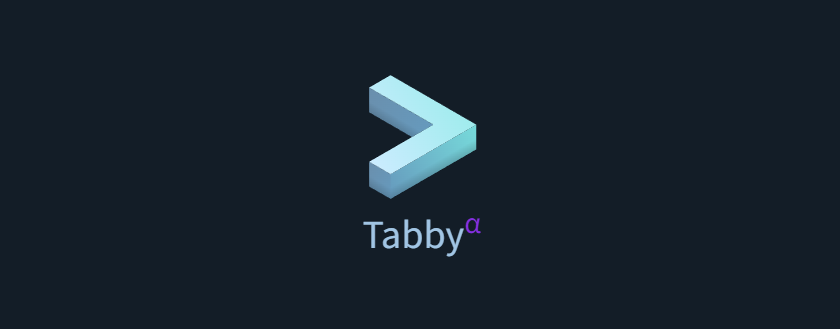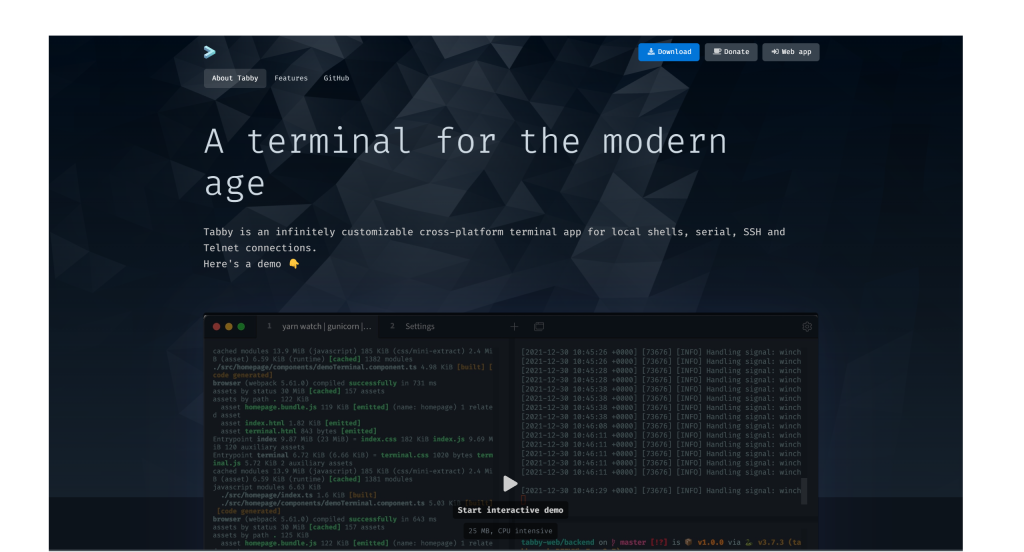駄文。最初は高尚なタイトルを付けていたけど、しっかり書く気も失せたので。
まとめて文章を書くことは苦手だし、自分の思考の整理の為に垂れ流しておく。日記としてプライベートにしないのは何処かで誰かと話したいからなのかもしれないし知らない。いずれまとめられたら良いかもしれないが価値はないだろう。
書いている内に元気になって、また鬱になってきたので途中で書くのをやめた。何事もめんどくさい。
前書き
- 別に特定の誰かとか組織とかをどう思ってるかとかではない。
- 皆さんに感謝してはいる。
- 私の長い研究生活に於いて総合的に思っていること。
- そもそも自分に力があれば発生しない問題かと思う。
将来
どうなりたいのか
未だに何が理想型なのか分からない。ただ、最終的に研究室は持ちたいんだと思う。その時に、研究室として独立して、なるべく他の所から干渉されないことが理想である。一人が好きだし、可能な限り一人でいたいんだと思う。研究者ってそんなもんでは?今関わっているプロジェクトとかは大人数でやるものだから、そうじゃない人もいるのかもしれない。でも、とにかく極力一人でいたい。こんなこと書くと就活に影響しそうだから敢えてフォローするなら、他人と議論するのは有意義だし、同じ目標のある人たちと頑張れるのは幸せなことだとは思う、とは書いておく。
いつか自分の生きている間に、ちょっとだけでも人々の生活が豊かにできれば良いなとは思っている。どんな形であれ、ちょっとは社会貢献してから死にたいものだ。
大学のデメリットって何なのか
色々ありすぎる。最近一番感じるのは、世界が狭すぎる。皆知り合い。これ凄く困っていて、しっかりと主張が出来ないことに繋がっていると思っている。何か嫌なことがあっても言ったら終わりなんじゃないか。これは周りがいい人に囲まれている現状でも同じだと思う。悪い噂はあること無いこと含めて一気に広がるでしょ。この文章を書くことすらリスク。狭いコミュニティの中で生きていかなくちゃならないので、凄く生きづらさは感じる。下手なこと言ったらアカデミアでは生きられない。「あいつヤベーんだって」。これが致命的。もちろん他人に気を遣うことも凄く大事だと思うし尊敬するのも大事。ただ、残念ながら色々と構造的にバランスが悪すぎて、お互いにその関係を構築するのが絶望的に厳しい。任期付きの半ば無職はとても分が悪いんだ、そんなことすらも言えない。「話聞くよ」と色んな人が言ってくれるけど、アカデミアという構造上、それをピュアな意味で捉えるのはかなり難しいんじゃないかな。とてもありがたいんだけどね。結局、いつでもイエスマンしか生き残れない気もする。あとは運ゲーで生き延びるかその辺じゃないっすか。
ヤベぇのに捕まると、どんどん弱い立場の人間はジリ貧になる。もっと勉強する時間が無くなる、もっと仕事する時間が無くなる、もっと弱くなる。残念ながら。
給料も安い・全体的に斜陽・治外法権etc.
よく分かんないことが沢山あるのが大学です。(世の中どこでもそんなもんか。)しんどい。悪いことを平気でやる人はごまんといる。
別に今の所属が原因ではないことは強調しておくし、お世話になった人たちが嫌いとかそう言うことでもないことも強調しておく。
大学にいるメリットって何なのか
研究室を持ちたいのなら研究所でも良いし選択肢は色々あると思う。お給料だってそっちのが良いと思うし、特筆しないが大学特有のヤバさがないのも良いと思う。
じゃぁ大学は何が素晴らしいのかというと、学生さんと関われることなのかなと思っている。学生さんが成長して出て行ってくれるのを見られるのは本当に素晴らしい、嬉しいことだと思う。素直に、自分も一緒に頑張れる気がするのは大学だろうなと思っている。今まで一緒にやってきた学生さん達が素晴らしい子達ばかりだったのは、自分の中にかなりプラスに働いている。それすら失ったら、たぶん大学は辞めている。
それと、自分の研究テーマをしっかり持てることも良いのかな。この辺は研究所のこととか知らないからなんとも。
トータルでプラスなのかマイナスなのか
大学のメリット的にもデメリット的にも、±0かなと思っている。鬱になるときは凄く鬱になるし、こればかりは避けられないと経験上思っている。あれ、鬱の方が多いからマイナスなんだろうか。もうちょっとだけ大学にしがみついてみようかと思っている。
実はこんなことを思っているのがしょうもない
これでは大物になれんなとも思う。クソくだらない小さい人間である。
ただ、もっと自由に何事もやれれば、やるだけの実力があれば、将来は大変楽しいものになると思う。今は我慢なのか?修行なのか??
なるべくのびのび安心して研究したい。私は最初からそれは一度も体験したことがない。環境と言うより個人の性質の問題かもしれない。わかんない。たぶん、研究楽しいと思ったことは一度も無いかもしれない。わかんない。
何すべきなのか
知らんが勉強は続けなくちゃいけない。しょうもない論文は書きたくないけど、書かないよりはマシなので、とにかく論文数を増やしてなるべく早めに自立した方が良い。安心して研究したいのかもしれない。ずっと昔から、色んな意味でソワソワしている。
今のボスもそうだけど、できる人はとっとと先生になっている。そこまで行ければ、忙しくても文句はないかもしれない。そんなことないか。
わからん。
愛猫が病気再燃で倒れた。このクソみたいな文章を朝の5時頃書いていたら倒れた。今はカフェで診察を待っている。とりあえず一命は取り留めた。先生明朝まで対応してくださいありがとうございました。
俺も泣き言言わずにしっかりしないと。
ではでは〜